Pre používateľov Windows je hodnotenie verzií operačného systému pred vydaním bežnou minulosťou. Na druhej strane používatelia Apple sa oboznámia s duálnym zavádzaním.
Pre používateľov Windows je prax Windows 7 vyhodnotenie verzií operačného systému pred vydaním je bežný minulý čas. Na druhej strane používatelia Apple sa len oboznámia s činnosťou duálne bootovanie. Doteraz boli ukážky vývojárov platforiem Apple, ako napríklad OS X a iOS, obmedzené na registrovaných vývojárov, ktorí za privilégium zaplatili.
Od vydania OS X Mavericks spoločnosť otvorila pre-release programy pre verejnosť. Milióny používateľov počítačov Mac môžu teraz zaregistrovať a nainštalovať verzie beta týchto populárnych platforiem skôr, ako budú dostupné. Existujú aj výhody; môžete pomôcť nájsť chyby a odoslať spätnú väzbu. Vaša spätná väzba niekedy nemusí viesť k žiadosti o zmenu dizajnu, ale neskôr sa môže zobraziť v budúcich revíziách.
Nastavte oblasť na počítači Mac a nainštalujte ukážku makra
Poznámka: Niektoré informácie v tomto článku odkazujú na systémy MacOS 10.12 a staršie verzie, ale rovnaké pokyny platia aj pre inštaláciu najnovšej ukážky.
Na WWDC spoločnosť Apple oznámila ďalšiu revíziu svojho klientskeho operačného systému. Značka OS X, ktorá je u nás od tej doby 1999 bol konečne v dôchodku. Zámerom je zladiť značku s ďalšími tromi platformami spoločnosti Apple, watchOS, iOS a tvOS. MacOS Sierra obsahuje vzrušujúce vylepšenia. Digitálny asistent Siri je teraz k dispozícii na počítačoch Mac. Sierra obsahuje nové vylepšenia pre automatizáciu údržby vášho Mac odstránením duplicitných súborov a synchronizáciou starších súborov s iCloud. V tomto článku vám ukážeme, ako môžete nastaviť počítač Macintosh na vyskúšanie novej verzie.
Existuje niekoľko spôsobov, ako otestovať ukážku makra, z ktorých jeden je virtuálny prístroj. Pretože virtuálne stroje majú tendenciu byť obmedzené a nesú určitú réžiu, oddiel je výhodnejší. Medzi výhody patrí úplný prístup k hardvéru: CPU, pamäť a grafika. Konfigurácia duálneho zavádzania tiež udržuje oba operačné systémy navzájom oddelené. Ukážeme vám, ako na to.
Zistite, či váš počítač Mac dokáže spustiť ukážku makra
Spoločnosť Apple vykonala výnimočnú prácu pri podpore starého hardvéru. Rovnako ako jeho predchodca, inovácia makier High Sierra po prvýkrát za niekoľko rokov preruší podporu starších počítačov Mac. Tu je zoznam podporovaných počítačov Mac.
- MacBook (koniec roka 2009 a novší)
- iMac (koniec roka 2009 a novší)
- MacBook Air (2010 a novší)
- MacBook Pro (2010 a novší)
- Mac Mini (2010 a novší)
- Mac Pro (2010 a novší)
Zálohujte svoj Mac
Ak ste na duálne bootovanie alebo vykonaním úprav v počítači Mac, napríklad vytvorením oddielu, mali by ste vytvoriť dôkladnú zálohu. Pokyny na používanie nájdete v našom predchádzajúcom článku Časový stroj OS X softvér na zálohovanie vášho počítača Mac.
Vytvorte oddiel
Po určení, či váš počítač Mac môže spustiť Sierru, je ďalším krokom vyčlenenie miesta na inštaláciu operačného systému.
lis Command + Space na klávesnici, potom zadajte utilitu disku a dvakrát na ňu kliknite.
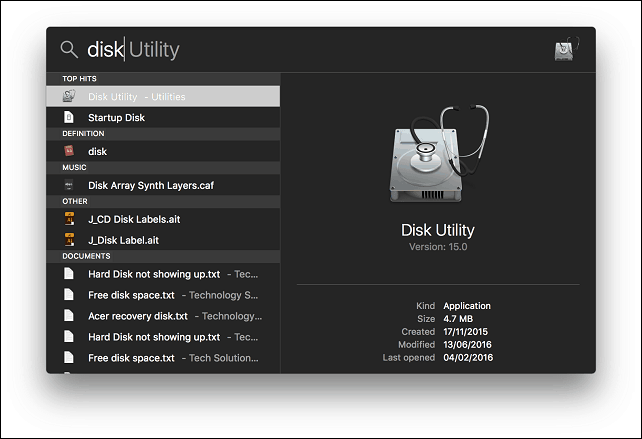
V okne inšpektora vyberte svoje úložné zariadenie a potom kliknite na kartu oddielu. Pre svoje nastavenie vyhradím 50 GB miesta. Ak plánujete pravidelné testovanie MacOS High Sierra pravidelne vrátane inštalácie aplikácií, tým viac, tým lepšie. Veľkosť oddielu môžete zmeniť niekoľkými spôsobmi; môžete pretiahnuť posúvač na koláčovom grafe alebo zadať sumu do veľkosť pole ručne. cvaknutie platiť na potvrdenie zmien.
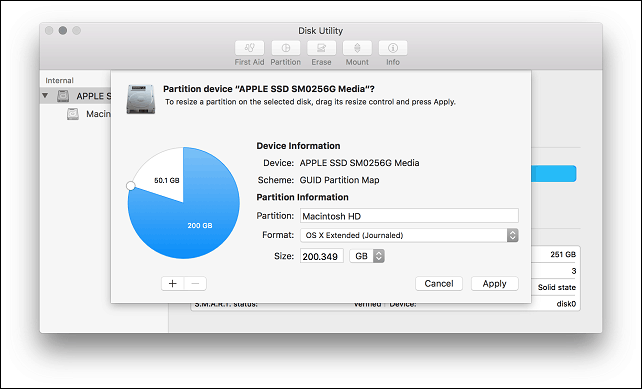
Počkajte, kým OS X zmení veľkosť oddielu a po dokončení kliknite na tlačidlo Hotovo.
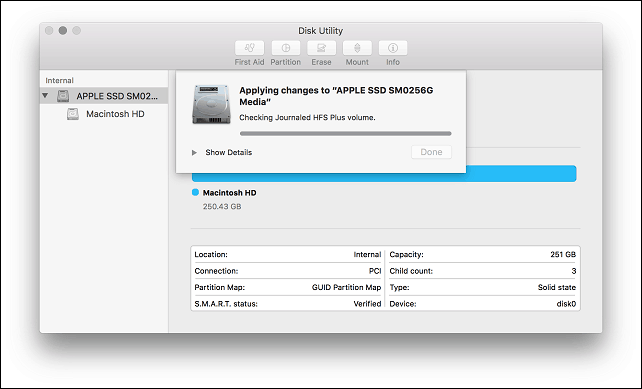
Nový oddiel bude uvedený v okne inšpektora ako untitled. Kliknite na ňu a potom zadajte príslušný štítok.
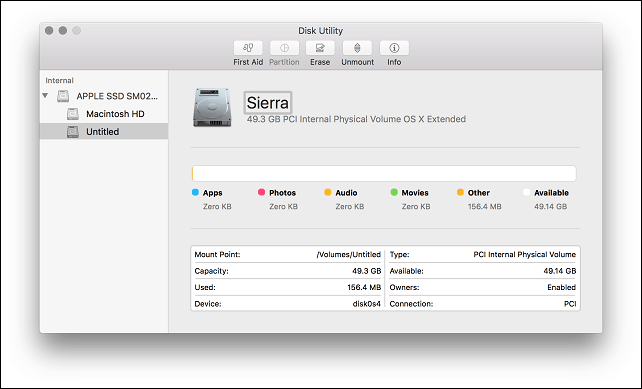
Inštalácia systému MacOS Sierra
Ak máte pripravený inštalačný súbor MacOS High Sierra, dvakrát naň kliknite a prejdite sprievodcu. Vrátane prijatia zmluvy EULA.
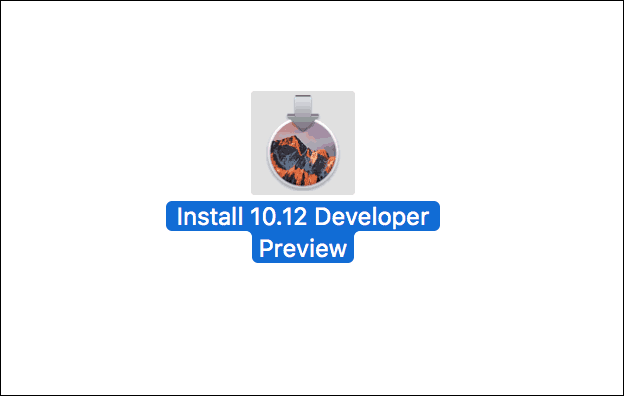
Kliknite na položku Zobraziť všetky disky a potom vyberte oblasť High Sierra, ktorú ste vytvorili skôr.
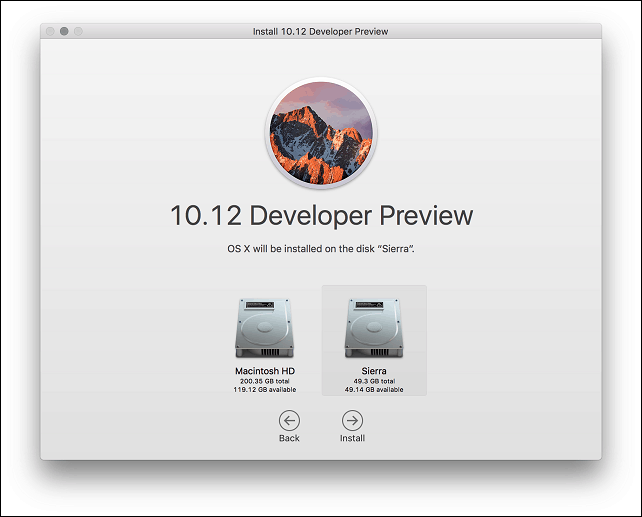
Zadajte svoje heslo a kliknite na Pridajte pomocníka.
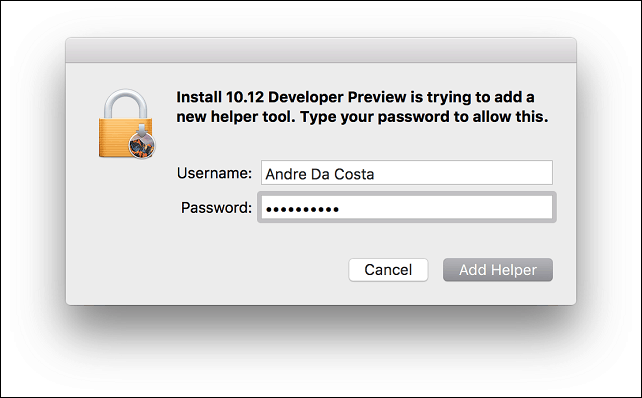
Počkajte, kým High Sierra skopíruje súbory, inštalátor sa automaticky reštartuje a potom pokračuje v inštalácii. Inštalácia môže trvať od 15 do 25 minút v závislosti od hardvéru.
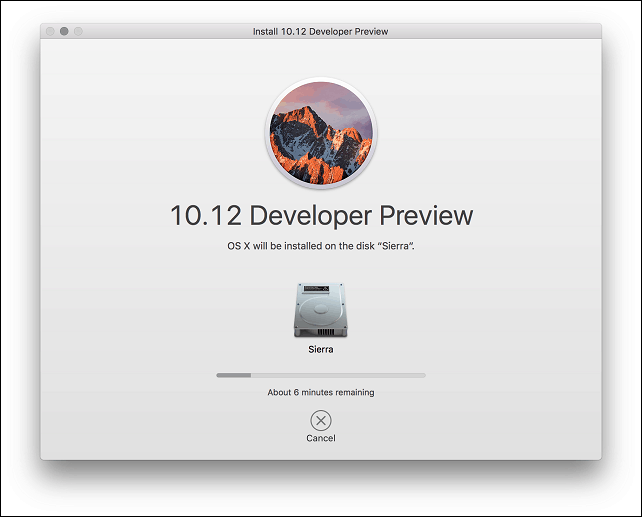
Po dokončení nastavenia sa zobrazí výzva na nastavenie používateľského účtu, výber časového pásma a povolenie Siri.
To je všetko! MacOS je teraz nainštalovaný.
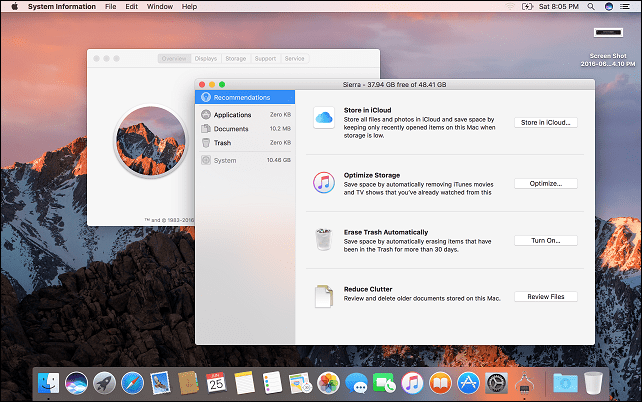
Ak chcete vyskúšať Siriho, musíte byť pripojení k internetu. Môžete ho spustiť stlačením Fn + Space alebo kliknite na položku Siri na paneli Dock alebo na ponukovej lište.
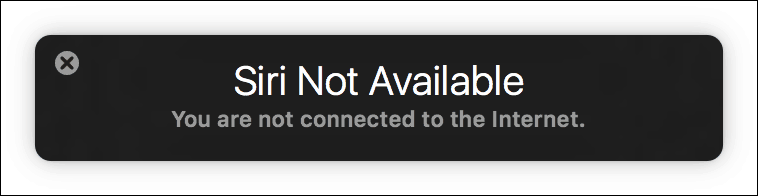
Ako prepínať medzi inštaláciami makier
Ak chcete prepínať medzi inštaláciami, spustite program Predvoľby systému> Spúšťacie disky> kliknite na odomknúť> zadajte svoje heslo. Vyberte požadovaný operačný systém, kliknite na tlačidlo Reštartovať a potom znova kliknite na Reštartovať. Môžete tiež podržať voľba po zaznení systému Windows na spustenie systému a potom vyberte spúšťací disk.
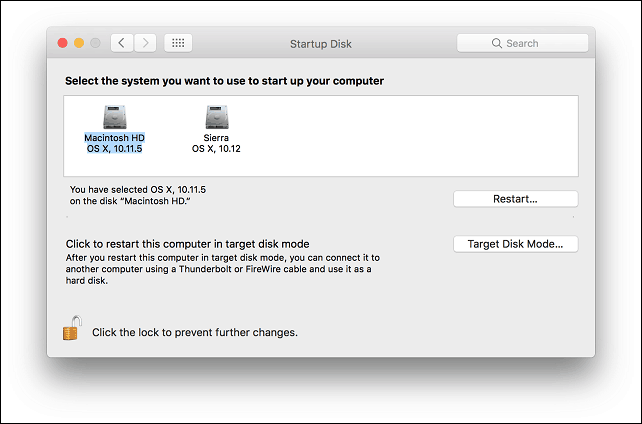
Ako získať MacOS Beta?
Ak nemáte prístup k verzii beta, môžete do oddielu High Sierra nainštalovať ďalšiu kópiu makier, ktorú si môžete stiahnuť z App Store. Ísť do http://beta.apple.com potom sa prihláste pomocou svojho Apple ID. Odporúčam vám vytvorte samostatné ID Apple iCloud na testovanie Sierry.
Po prihlásení kliknite na ikonu Zaregistrujte svoje zariadenia tab. Posuňte zobrazenie nadol a potom vyberte tlačidlo Verejný beta prístupový program pre MacOS. Dvakrát kliknite na ikonu OSXElCapitanPublicBetaAccessUtility.dmg súbor a postupujte podľa pokynov na obrazovke. Keď skontrolujete, či v obchode nie sú dostupné aktualizácie, bude ponúknutá služba MacOS High Sierra alebo budete informovaní o jej dostupnosti.
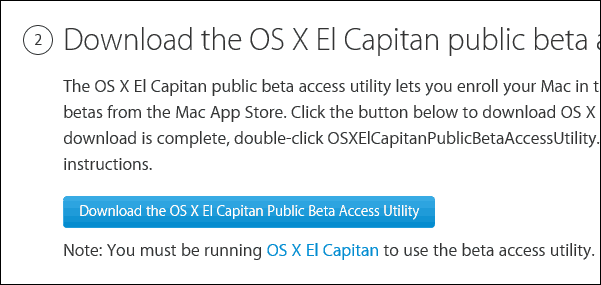
Povedzte nám, čo si myslíte o novom OS.



